Slik endrer du antall nyere elementer i OS X

Med OS X 10.11 El Capitan har Apple lagt til en betydelig mengde nye funksjoner, men blant alle hubbub og hoopla er mindre elementer som selskapet slipped inn uanmeldt. En av disse er evnen til å endre antall nyere elementer.
La oss vise deg hva vi mener. I mange tilfeller vil OS X samle inn nylige elementer som dokumenter, apper og servere du har koblet til. For eksempel, her i Go-menyen ser vi en liste over nylig besøkte mapper, 10 elementer som skal være nøyaktige, som er standard.
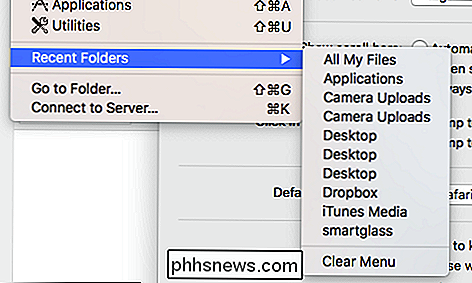
Du kan rydde menyen til alle nylig besøkte mapper, men med mindre du endrer konfigurasjonen i Innstillingene vil alltid fylle seg opp med minst 10 elementer.
Hittil har det ikke vært mulig å endre antall elementer som vises i disse lister, men El Capitan legger til et nytt alternativ til de generelle innstillingene .
For å endre antall nylig besøkte elementer, for eksempel dokumenter, apper og servere, åpner du først System Preferences og klikker deretter Åpne kategorien Generelt. Skann ned til "siste elementer", og som vi allerede nevnte, vil du se at det er satt til å vise 10 elementer som standard.
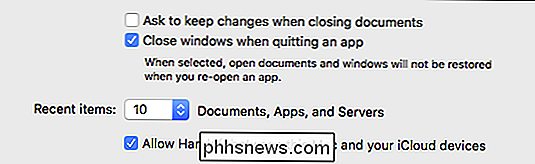
Klikk på dette elementet og legg merke til at du kan endre hvor mange nyere elementer som vises i lister. Du kan slå dem av eller velge et annet tall fra 5 til 10, 15, 20, 30 eller 50. Når du velger "Ingen", vil det ikke oppstå flere elementer i lister, men du må fortsatt slette elementer, som i det tidligere skjermbildet.
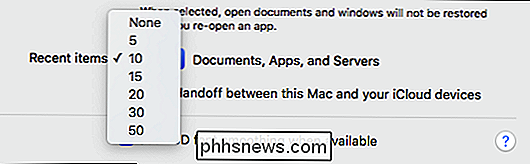
Når det er sagt, hvis du er en personvernbevisst person, og du ikke vil ha dokumenter, apper og servere som skal vises i listen over nylige elementer, er det her du kan gjøre det skje. Hvis du derimot vil at de siste elementene dine skal svulme, kan du øke tallet betydelig over bare ti.
Selvfølgelig er dette ikke den eneste lille, relativt ukjente forbedringen for å gjøre veien til El Capitan. For eksempel har vi nylig vist deg hvordan du skjuler menylinjen, som for langtid Mac-brukere, er en merkbar forandring.
Hvis du har spørsmål du vil spørre eller kommentere du vil bidra, ber vi deg om å forlate Din tilbakemelding i vårt diskusjonsforum.

Slik fjerner du mappene fra "Denne PCen" på Windows 10
Windows 10s "Denne PC-visning" viser ikke bare harddisker, flyttbare lagringsenheter og nettverksplasseringer. I motsetning til den tradisjonelle "Min datamaskin" -liste, inneholder den også flere mapper - men du kan gjemme dem og få denne PCen til å se ut som Windows 7s datamaskinvisning. Du kan skjule skrivebordet, dokumenter, nedlastinger, musikk, bilder og Videoer mapper - alle av dem, eller bare noen av dem.

Alt du kan gjøre på Apple Watch uten iPhone
Apple Watch er avhengig av iPhone-en din for å få varsler, vise data og til og med sende meldinger og ringe. Apple Watch er imidlertid ikke helt ubrukelig uten din iPhone. Her ser du noen ting du kan gjøre på klokken din når telefonen din er utenfor rekkevidde. Se tekstmeldinger, e-post og nylige samtaler RELATED: Hvordan svare på e-post på Apple Watch Når Apple Watch er ikke koblet til iPhone, du får ikke nye tekstmeldinger eller e-postmeldinger, og du får heller ikke beskjed om samtaler som kommer inn.



